Comment ajouter un widget Flickr dans WordPress
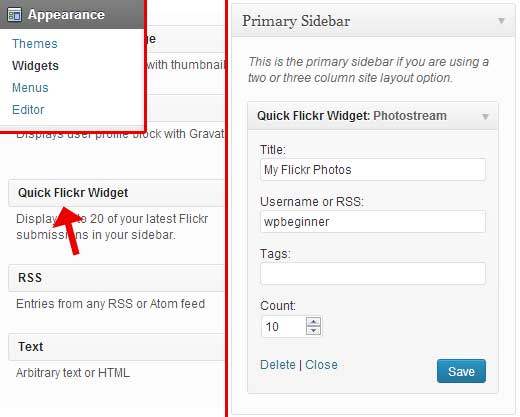
Flickr est l’un des bons vieux sites fiables de partage de photos. Il a ses propres caractéristiques sociales et une communauté florissante d'utilisateurs fidèles. Présenter vos photos Flickr sur votre site WordPress est extrêmement simple. Étant donné que flickr prend en charge le format oEmbed, vous pouvez simplement copier et coller une URL de photo flickr dans un message WordPress. WordPress affichera automatiquement la photo sur cette page. Récemment, l'un des nôtres nous a demandé comment ajouter une vitrine de vos photos flickr récentes dans un widget de barre latérale WordPress. Dans cet article, nous allons vous montrer comment ajouter un widget Flickr dans WordPress.
La première chose à faire est d’installer et d’activer le widget Quick Flickr. Une fois activé, allez à Apparence »Widgets section de votre administrateur WordPress. Là, vous verrez un nouveau widget appelé Quick Flickr Widget. Faites glisser le widget Quick Flickr vers l'une des barres latérales, également appelées zones de widget. Dans la configuration du widget, ajoutez simplement le titre de votre widget, votre nom d'utilisateur flickr, le nombre d'images que vous souhaitez afficher et une balise flickr si vous souhaitez en extraire des spécifiques..
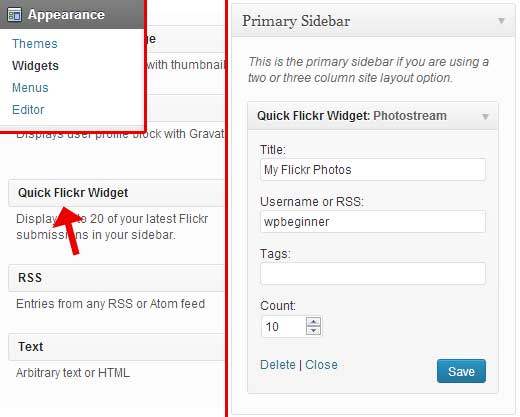
Une fois que vous avez cliqué sur Enregistrer, vos photos Flickr seront affichées dans la barre latérale..

Si vous remarquez dans la capture d'écran ci-dessus, nous avons deux affichages différents. Celui à gauche est à quoi ressemblerait le widget par défaut. L'affichage par défaut est conçu pour afficher une vignette d'image large par ligne. Si vous souhaitez afficher plus d'une image Flickr par ligne dans un format de grille, comme nous l'avons fait pour la capture d'écran de droite, vous devez ajouter une classe CSS personnalisée à votre thème. style.css fichier.
.quick-flickr-item width: 150px; float: gauche; marge: 0 20px 20px 0;
Vous auriez probablement besoin d'ajuster la largeur et la marge ci-dessus pour correspondre à la disposition de votre thème. Par exemple, si vous avez une barre latérale plus petite, réduisez la largeur et ajustez les marges jusqu'à ce qu'elle soit correcte. Il faudra un peu d'essais et d'erreurs.
Il existe plusieurs autres plug-ins qui vous permettront d'ajouter des widgets Flickr dans la barre latérale de WordPress et dans les zones de widgets. Nous avons choisi Quick Widget Flickr, car il a été créé par un auteur réputé et a obtenu de bonnes notes. Il est également très léger et bien codé, il ne ralentira donc PAS votre site. Dernier point mais non le moindre, il est très facile à installer.
Il existe d'autres plugins flickr plus avancés, tels que Slickr Flickr, qui ajoutent une tonne de fonctionnalités supplémentaires dont vous pourriez avoir besoin. Par exemple, affichez des photos Flickr sous forme de galerie ou de diaporama. Il ajoute également un affichage lightbox pour les photos flickr avec des légendes, et bien plus encore. Cependant, il n’est pas aussi facile à installer que le widget Quick Flickr, et cela aura un léger impact sur les performances de votre site..
Nous espérons que cet article vous a aidé à ajouter rapidement un widget Flickr dans la barre latérale de WordPress et dans les zones de widget. Utilisez-vous un plugin pour afficher le widget Flickr dans WordPress? Laquelle est-ce? Faites-nous savoir en laissant un commentaire ci-dessous.


